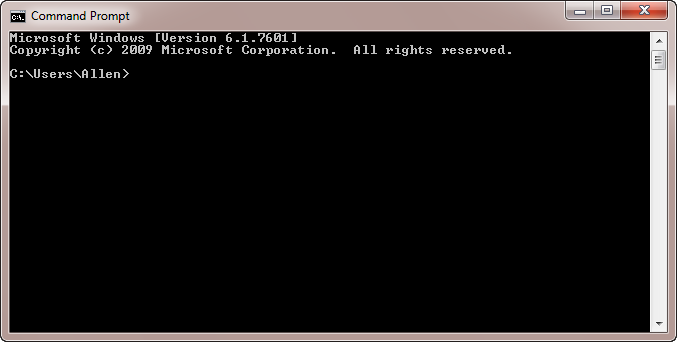Microsoft Windows – очень визуально ориентированная операционная система.
Это упрощает использование, так как вы можете использовать мышь, чтобы «указать и щелкнуть» свой путь к желаемым результатам.
Однако это простота использования иногда приходит к цене.
Бывают случаи, когда вам нужно выполнять повторяющиеся операции или выполнять несколько команд вместе.
С помощью командной строки Windows вы можете выполнять множество команд гораздо быстрее, чем вы могли с помощью мыши.
Существует около 100 линейных команд, которые можно ввести в командной строке окна.
Несколько примеров включают: CD (каталог изменений), COPY (копирует файлы в другое место), DEL (удаляет файлы), DIR (предоставляет список каталогов содержимого папки) и т. д.
Отображение окна командной строки в Windows 7 довольно просто
. Просто нажмите кнопку «Пуск», введите CMD и нажмите «Enter».
Появляется черное окно, которое часто называют полем DOS или окном DOS.
Это окно командной строки.
Если вы используете Windows 8, отображение окна командной строки отличается, но не менее просток.
Я просто перемещаю указатель мыши в нижний левый угол экрана (вплоть до нижнего левого угла), а затем правой кнопкой мыши. Затем вы можете выбрать «Командная строка» из контекстного меню.
Теперь вы можете вводить линейные команды в командной строке («C: \>») и завершать их, нажимая клавишу Enter
. Если вы ранее никогда не работали на уровне команд, одной из первых команд, которые вы хотите ввести, является команда «Help»: просто введите слово «Help» и нажмите «Enter».
Затем вы увидите список доступных вам команд.
Чтобы выйти из окна командной строки, введите слово «Exit» и нажмите «Enter или просто нажмите кнопку «Закрыть».
Также вызвать командную строку можно сочетанием клавиш Win+R.